Виртуални папки, Mozilla България
Виртуални папки
От версия 0.9, Thunderbird в една възможност за създаване на виртуална папка. Виртуална папка изглежда като нормална папка, но след като върху него кликнете, започва да търсите съобщения в съответствие с предварително избраните от вас критерии и списъка на длъжностите, обхванати от тези критерии. Например, можете да създадете виртуално папка показва всички съобщения, получени от даден човек през последните 30 дни, дори ако тези съобщения се съхраняват в различни папки и подпапки.
Виртуалната папката е "виртуален", в смисъл, че той просто показва набор от съобщения отговарят на определени критерии, а всъщност тези съобщения се съхраняват на различно място. Ако изберете и изтриете определен съобщение във виртуална папка, той ще бъде изтрит от папката, в която реалните магазини, но ако се премахне самата виртуална директория, посланието е в него, ще останат непокътнати. Освен това, за разлика от обичайните папката, ако промените критериите за търсене от които има съобщение търсене на виртуална папка, нейното виртуални "съдържание", съответно актуализирани. Вашите виртуални папки, ще останат в панела за папка, дори и след рестартиране на Thunderbird, стига да не ги премахнете от ръката, която ви дава бърз и лесен достъп до съобщенията, определени, избрани в съответствие с определени критерии.
Създаване на виртуална директория
Можете да създадете виртуално папка от диалоговия прозорец "Нова Виртуална папка", в който можете да получите някой от методите, описани по-долу.

- Отидете в менюто "Edit" и изберете "Find -> Търсене на съобщения". След като въведете критериите за търсене и натиснете бутона "Търси", можете да спестите резултатите от търсенето, като кликнете върху "Запиши като виртуална папка."
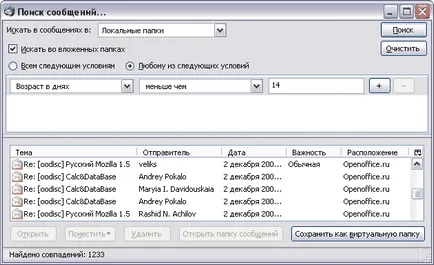
- Отидете в меню "Файл" и изберете "Нова. -> Virtual Folder".
- След като сте направили търсенето през лентата за търсене над панела на списъка със съобщения, изберете "търсене Запази като папка." От падащото меню, за да запазите резултатите от вашата бързо търсене.

- От менюто падащото "View", намиращ се над екрана със списъка съобщение, изберете "Save Виж като Folder". За да запазите текущите настройки на като "вид".
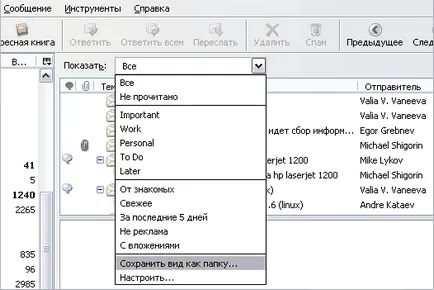
След като диалоговия прозорец "Нова Виртуална папка", трябва само да въведете името на новата виртуална папка, изберете място като използвате падащия списък на в "Създайте като подпапка на" и след добавяне или промяна на критериите за търсене, които искате да използвате (включително папки и подпапки в която да се търси) и кликнете върху бутона "ОК". нова виртуална папка ще се появи в дървовидната структура.
Търсене на подпапки. Ако искате да създадете виртуално папка за търсене, генериране на съобщения в папката, най-лесният начин да направите това - първата от по-горе ( "Редактиране -> Намери -> Търси форумите"), както и в "съобщение Search" диалоговия прозорец вече е на разположение да търсите вариант с подпапки. Другите три методите, изброени по-горе, по подразбиране е да търсите само в избраната папка в момента, но не и в нейните подпапки; ако искате виртуална папка е включена в подпапки с резултати от търсене, натиснете "Избери." в "New Folder Virtual" диалоговия прозорец и изберете желаните подпапки ръчно.
Търсене на съобщения в онлайн и офлайн режими (за IMAP папки и конференции)
Можете да се създаде виртуална папка за папки за IMAP или конференции, за да търсите в онлайн или офлайн режим. За да направите това, трябва само да изберете или откажете "Online Search" в "New Virtual папка" диалоговия прозорец.
Онлайн търсене ще ви даде по-точни резултати, като папки за търсене ще се извършва всеки път, когато отваряте виртуална папка. Въпреки това, когато се работи онлайн виртуална папка ще отнеме повече време, за да се зареди.
При търсене в режим офлайн. виртуална папка се зарежда по-бързо, но съдържанието му няма да се отразят промените в папки, които не са отворили врати наскоро. Например, ако изпратите съобщение чрез някой вид IMAP сметка, виртуална папка работи в офлайн режим, не може да се актуализира и да не показвате тези съобщения в търсенето, стига да не отиват в папката Изпратени.
Променете критериите за търсене за съществуваща виртуална папка
За да промените критериите за търсене на вече създадена виртуална папка или щракнете с десния бутон върху папката и изберете "Properties", или изберете папката, отидете в менюто "Edit" и изберете "Опции за папките". В "виртуална папка за създаване Edit" диалоговия прозорец. Променете критериите за търсене и щракнете върху бутона "ОК".
Ако виртуалните съдържанието на виртуална папка не се актуализира веднага, просто кликнете върху всяка друга папка, и след това натиснете отново върху виртуална папка.
Изтриването на виртуална папка
Можете да изтриете виртуална папка по същия начин като нормален папка: или щракнете с десния бутон върху папката и изберете "Изтриване на папка", или изберете папката, отидете в менюто "Edit" и изберете "Изтриване на папката". При изтриване на виртуална папка, истинските послания не се изтриват.
При изтриване на виртуална папка, тя ще бъде премахната за постоянно. Тя не попадат в отдалечени и не може да бъде възстановена като нормална папка.
Друга информация
- В прозореца на папката, можете да плъзнете виртуална папка от една папка в друга, при условие, че и двете папки принадлежат към една и съща сметка. Въпреки това, не можете да влачите виртуална папка в папка от всяка сметка, или плъзнете виртуална папка от една сметка в друга.
- Файлът, който съхранява настройките на виртуална папка, разположени в профила си папка и се нарича "virtualFolders.dat". Ако използвате активно виртуални папки, се препоръчва да се направи резервно копие на този файл - Falling Thunderbird съдържанието му може да се загуби.